- Müəllif Jason Gerald [email protected].
- Public 2023-12-16 10:54.
- Son dəyişdirildi 2025-01-23 12:06.
Minecraft, tək başına əylənmək üçün əyləncəli bir oyundur, ancaq bir müddət oynadıqdan sonra tənhalıq hiss etməyə başlaya bilərsiniz. Əgər belədirsə, digər oyunçuları birlikdə Minecraft oynamağa dəvət etməyin vaxtıdır! Xoşbəxtlikdən, oyunun dizaynı sayəsində digər oyunçularla asanlıqla əlaqə qura bilərsiniz. Sizin və dostlarınız üçün ən yaxşı variantı müəyyən etmək üçün digər insanlarla oynamaq üçün izləyə biləcəyiniz bir neçə yol var.
Addım
Metod 1/6: Çox Oyunçu Oyununa qoşulma (PC/Mac -da)
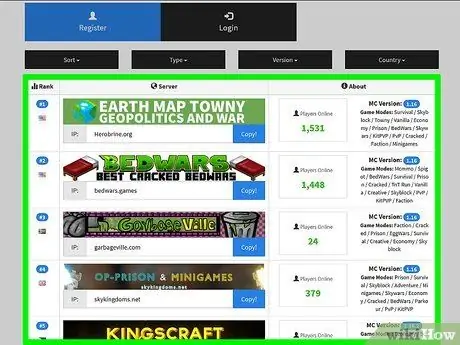
Addım 1. Oynamaq üçün bir server tapın
Minecraft -da çox oyunçu oyunlarına qoşulmaq üçün daxil olmanız lazım olan bir server tapmalısınız. Bununla birlikdə, Minecraft vasitəsilə birbaşa server seçimlərinə baxa bilməzsiniz. Bunun əvəzinə bir veb brauzer vasitəsilə server axtarmalısınız. Minecraft serverlərini xüsusi olaraq siyahıya alan bir neçə sayt var və bəzi məşhur serverlərin hətta öz veb saytları var. Ziyarət edə biləcəyiniz ən populyar və ən böyük server siyahısı saytlarından bəziləri bunlardır:
- MinecraftServers.org
- MinecraftForum.net ("Serverlər" seqmenti)
- PlanetMinecraft.com ("Serverlər" seqmenti)
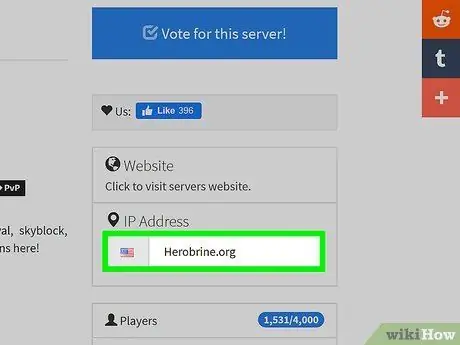
Addım 2. İstədiyiniz serverin IP ünvanını tapın
Ünvan "kimi göstəriləcək mc.wubcraft.com"və ya" 148.148.148.148" Əlavə olaraq, ünvanların sonunda bir port ola bilər (" :25565"). Serverə daxil olmaq üçün onun IP ünvanını bilməlisiniz.
Bir IP ünvanı bir ev ünvanı kimi düşünün. Birinin ev ünvanını bilmirsinizsə, ona məktub göndərə bilməzsiniz. Eyni şey kompüterlərə də aiddir. Sözügedən kompüterin ünvanını bilmirsinizsə, serverə daxil ola bilməzsiniz
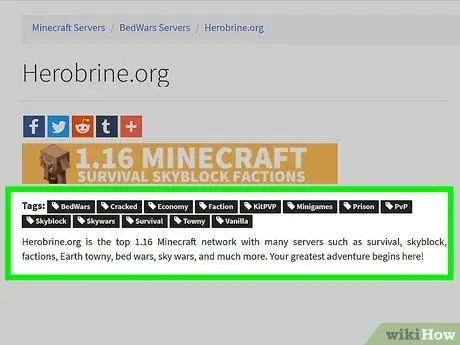
Addım 3. Uyğun olduğunu düşündüyünüz serveri seçin
Bir server seçərkən nəzərə alınması lazım olan bir neçə şey var. Fərqli serverlər, fərqli təcrübələr və əksər serverlərin oxuya biləcəyiniz təsvirləri var. Sınamaq üçün bir server seçməzdən əvvəl bəzi vacib detalları tapın:
- Oyun növü: "Standart" Minecraft oyun rejimi təklif edən bir çox server var, lakin bir çoxu da müxtəlif oyun rejimi ilə gəlir. Bu rejimlər, mövcud simvollardan istifadə edərək rol oynamaq üçün "bayrağı ələ keçir" rejimidir. Sınamaq üçün heç vaxt seçiminiz tükənməyəcək!
- İcazə siyahısı və ya ağ siyahı: Server ağ siyahıdan və ya icazə siyahısından istifadə edirsə, server yalnız qeydiyyatdan keçmiş istifadəçiləri qəbul edir. Adətən serverə daxil olmaq üçün onun veb saytında bir hesab yaratmalısınız.
- Əhali: Əhali, hazırda oynayan istifadəçilərin sayına və yerləşdirilə biləcək maksimum oyunçu sayına aiddir. Unutmayın ki, serverlər kimi böyük bir əhalini bir neçə kiçik serverə bölən bütün istifadəçilərlə oynamayacaqsınız.
- PvP: PvP qısaltması "Oyunçuya qarşı Oyunçu" deməkdir və hər hansı bir oyunçunun digərinə hücum edə biləcəyini göstərir. Minecraft -da yenisinizsə, bu kimi serverlər oynamaq çətin ola bilər.
- İş vaxtı və ya iş vaxtı: Bu cəhət, serverin nə qədər tez -tez mövcud olduğunu və şəbəkədə olmasını göstərir. Çox oynayacaqsınızsa, işləmə faizi 95% (və ya daha yüksək) olan bir server axtarın.
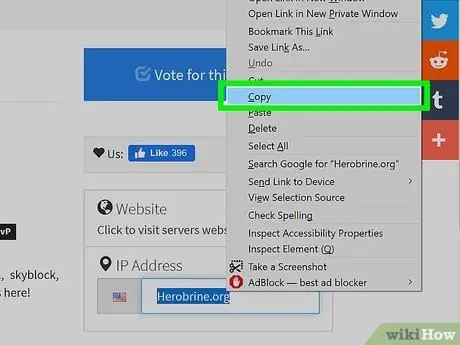
Addım 4. Seçdiyiniz serverin IP ünvanını kopyalayın
Serverə daxil olmaq üçün ünvanı daxil etməlisiniz. IP ünvanını server siyahısında tapa bilərsiniz. IP ünvanları nöqtələrlə ayrılmış hərflər və/və ya rəqəmlər qruplarıdır. Ünvanı qeyd edin və kompüterin buferinə kopyalayın.
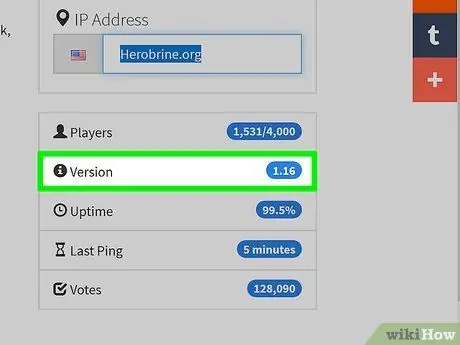
Addım 5. Oyunun serverdə işləyən versiyasını yoxlayın
Çox vaxt, server Minecraft -ın köhnə bir versiyası ilə işləyir, çünki server avadanlığının ən son versiyaya yenilənməsi uzun müddət çəkir. İşlətdiyiniz Minecraft versiyasına uyğun olduğundan əmin olmaq üçün serverin işlədiyi Minecraft versiyasını qeyd edin və ya xatırlayın. Oyun versiyasını serverin təsvirində tapa bilərsiniz.
Yeni bir oyun versiyası yaratmaq istəyirsinizsə, "Quraşdırmalar"> "Yeni"> "versiyalar"> "Yarat"> "Çal" menyusuna daxil olun
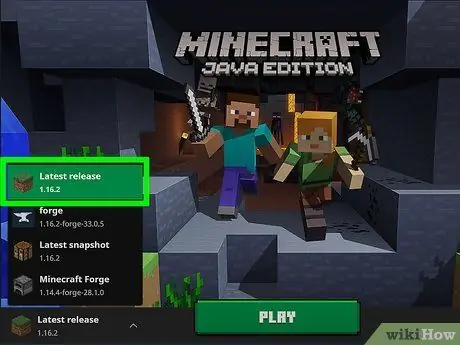
Addım 6. Minecraft başlatma proqramını işə salın və oyunu uyğun versiyaya qoyun
Oyuna başlamazdan əvvəl başlatma proqramını yükləyin və pəncərənin sağ alt küncündə göstərilən Minecraft versiyasını qeyd edin və ya xatırlayın. Versiya serverdə işləyən versiyadan fərqlənirsə, düzgün versiyanı yükləmək üçün profili redaktə etməlisiniz.
- Pəncərənin sol alt küncündə Profili Düzenle düyməsini seçin.
- "Versiyanı istifadə et" açılan menyusunu seçin və serverdəki versiyaya uyğun olan versiyanı vurun. Dəyişiklikləri saxlamaq üçün Profili Saxla seçin.
- Xüsusilə server üçün yeni bir profil yaratmağa çalışın. Oyunun fərqli versiyaları olan birdən çox serverə tez -tez daxil olsanız, hər bir server üçün ayrı profillər yaratmağa çalışın. Bu şəkildə serverə daha asan daxil ola bilərsiniz.
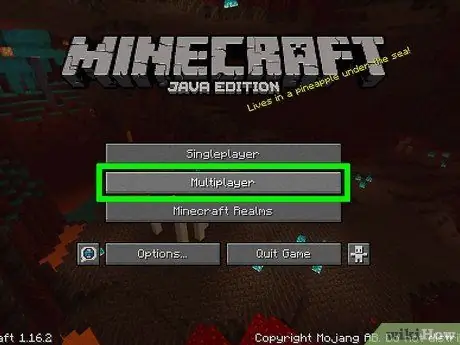
Addım 7. Minecraft -ı işə salın və "Çox oyunçu" seçin
Bu seçim "Singleplayer" və "Minecraft Realms" düymələri arasındadır. Bundan sonra "Çox oyunçu" menyusu görünəcək.
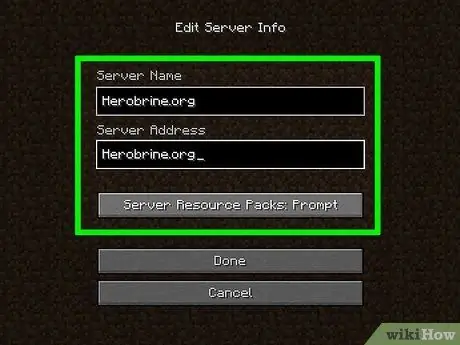
Addım 8. "Server əlavə et" düyməsini seçin və əvvəllər kopyaladığınız IP ünvanını yapışdırın
"Server Adı" sahəsinə bir ad yazın. İstənilən şeyi yaza bilərsiniz, ancaq serverin həqiqi adını yazmaq yaxşı bir fikirdir, buna görə daha sonra daxil olmaq və ya oynamaq istədiyiniz zaman onu tanımaq asandır.
- Server məlumatlarını saxlamaq üçün "Bitti" seçin. Bundan sonra yeni server oyunlar siyahısında görünəcək.
- Server göstərilmirsə, server ünvanını düzgün daxil etdiyinizə əmin olun.
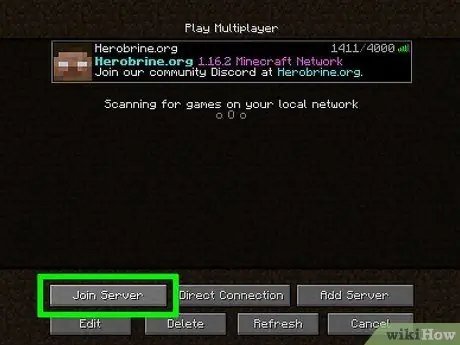
Addım 9. Serverə klikləyin və "Serverə qoşul" düyməsini seçin
Minecraft serverə daxil olmağa və oyun dünyasını yükləməyə çalışacaq. Serverin fərqli bir oyun versiyası işlədiyini göstərən bir mesaj alsanız, "Profil" menyusundan uyğun versiyanı istifadə etdiyinizə əmin olun.
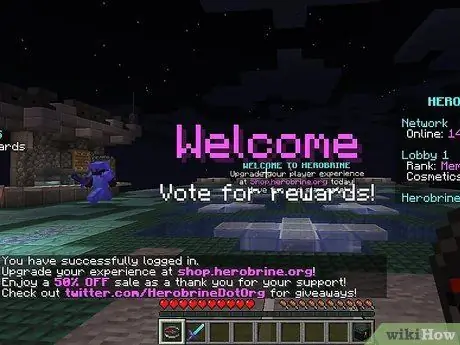
Addım 10. Serverdə oynayın
Əksər serverlər sizi qarşılama sahəsinə aparacaq. Bu sahədə, serverdən istifadə qaydalarını və təlimatlarını, digər oyunçulara qoşulma məlumatlarını tapa bilərsiniz.
Ümumi bir serverdə oynayarkən, digər oyunçular tərəfindən yaradılan obyektlərə zərər vermədiyinizə əmin olun. Kobud olmaqdan başqa, ən "dinc" serverlərdən də uzaqlaşdırıla bilərsən
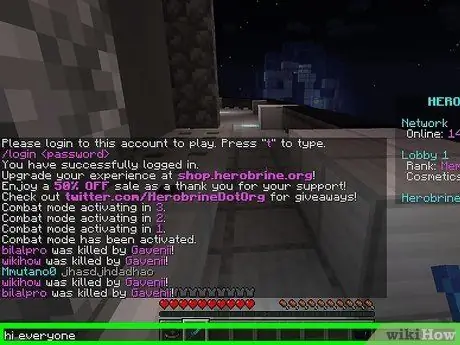
Addım 11. "T" düyməsini basaraq digər istifadəçilərlə söhbət edin
Bir söhbət pəncərəsi açılacaq və istədiyiniz mesajı yaza bilərsiniz. Unutmayın ki, ümumi bir serverdə oynayarkən tanımadığınız insanlarla söhbət edirsiniz. Buna görə də şəxsi məlumatlarınızı başqaları ilə paylaşmayın.
İndi Minecraft -ı digər insanlarla oynaya bilərsiniz
Metod 2 /6: Çox Oyunçu Oyununa qoşulma (Mobil Cihazlarda)
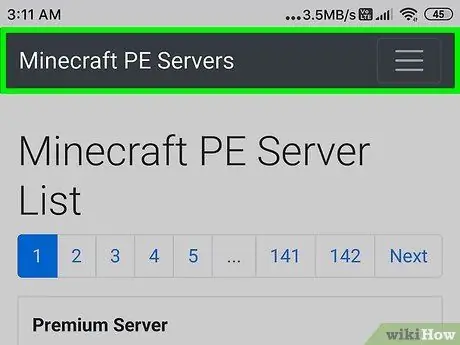
Addım 1. Cihazdakı veb brauzerini işə salın
Tətbiq vasitəsilə Minecraft serverlərinə daxil olaraq digər istifadəçilərlə Minecraft oynaya bilərsiniz. Oyun serverləri tapmaq üçün veb brauzerdən istifadə etməlisiniz. Bu serverlər, bənzərsiz bir oyun təcrübəsi təqdim edən müxtəlif oyun növləri və rejimləri idarə edir. Populyar serverlərin siyahısını verən bir neçə veb sayt var:
- minepleks
- InPvP
- Xilasetmə gəmisi
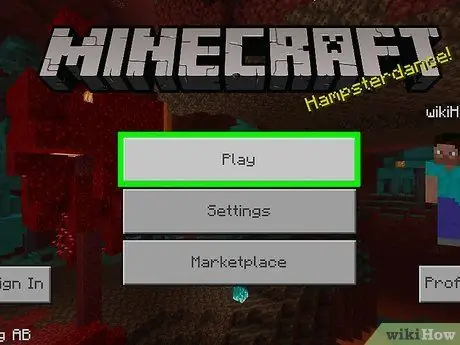
Addım 2. Minecraft -ı işə salın və "Oynat" a toxunun
Saxlanılan oyun aləmlərinin siyahısı göstəriləcək. Mövcud bir dünyanı seçə və ya yeni bir dünya əlavə edə bilərsiniz.
Əvvəllər Minecraft tətbiqi Minecraft PE olaraq bilinirdi. İndi tətbiqin adı yalnız Minecraft olaraq dəyişdirildi
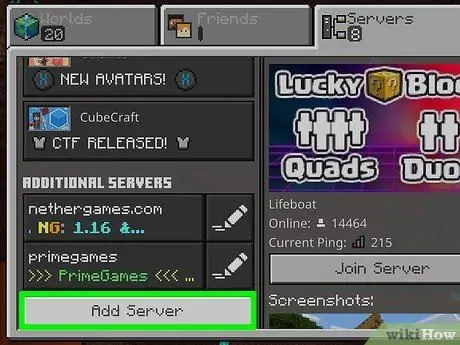
Addım 3. "Xarici" düyməsinə toxunun və "Server əlavə et" seçin
Bundan sonra server məlumatlarını daxil edə bilərsiniz. Server ünvanını kopyalasanız, ünvanı sahəyə yapışdıra bilərsiniz.
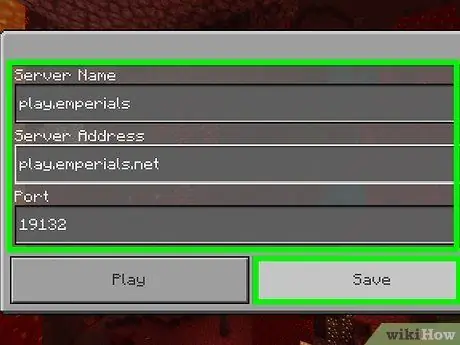
Addım 4. Sahələri server məlumatları ilə doldurun
Göstərilən sahələri doldurmalı və siyahıya bir server əlavə etmək üçün "Server əlavə et" ə toxunmalısınız. Bundan əlavə, eyni anda bir və ya daha çox server əlavə edə bilərsiniz.
- "Server Adı": Bu sahəyə bir şey yazın. Ancaq serverin adını girməyə çalışın ki, sonradan asanlıqla tanıya biləsiniz.
- "Ünvan": Bu sahəyə serverin IP ünvanını yazın.
- "Liman": Bu sahəyə liman nömrəsini yazın. Liman nömrəsi server ünvanına daxil olduqdan sonra göstərilir.
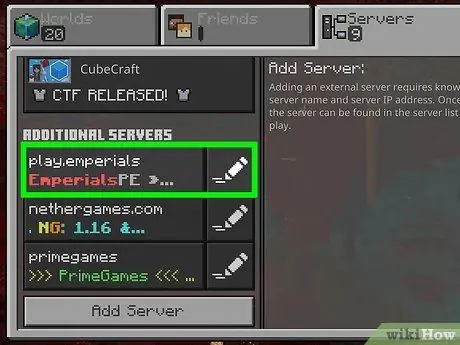
Addım 5. Yeni yaradılan serverə daxil olmaq üçün ona toxunun
Oyun serverə qoşulacaq. Serverə qoşulduqdan sonra xarakteriniz qarşılanma sahəsinə yerləşdiriləcək.
- Serverə qoşula bilmirsinizsə, problemi tetikleyebilecek bir çox şey var. Server dolu olduqda serverə daxil ola bilməzsiniz və serverin dolu olduğunu bildirən bir mesaj almayacaqsınız. Server şəbəkə xaricindədirsə, siz də ona daxil ola bilməyəcəksiniz. Bundan əlavə, serverdə olan digər oyunçularla eyni ada sahibsinizsə, serverə qoşula bilməzsiniz.
- Əsas Minecraft menyusundakı "Ayarlar" menyusundan oyundakı xarakterin adını dəyişə bilərsiniz.
Metod 3 /6: Yerli Ölçü Oyunları (LAN) Oynamaq
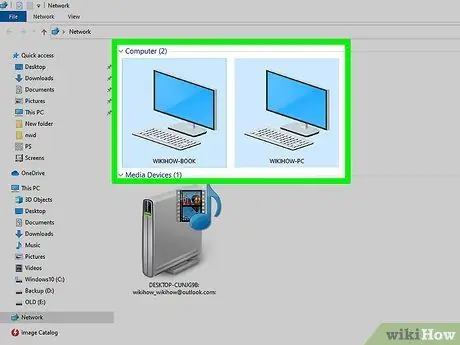
Addım 1. İstifadə etmək istədiyiniz bütün kompüterlərin eyni yerli şəbəkəyə qoşulduğundan əmin olun
Minecraft, bütün oyunçuların kompüterləri eyni lokal şəbəkəyə bağlı olduğu müddətdə istifadəçilərə çox oyunculu oyunlara asanlıqla başlamağa imkan verir. Evdəsinizsə, çox güman ki, evdəki bütün kompüterlər eyni şəbəkəyə qoşulub. İşdə və ya məktəbdə olsanız, öz şəbəkənizi qurmalısınız.
- LAN (Yerli Şəbəkə və ya yerli şəbəkə) eyni yerdə və ya yerdə olan kompüterləri birləşdirən bir şəbəkədir.
- Fərqli yerlərdə bir neçə kompüteri tək bir şəbəkəyə bağlamaq üçün VPN (Virtual Şəxsi Şəbəkə) istifadə edə bilərsiniz. Bu seçim, server yaratmadan müxtəlif yerlərdə dostlarınızla oynamaq üçün əla seçimdir.
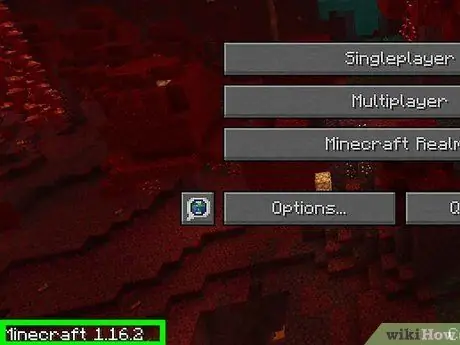
Addım 2. Hər kəsin eyni Minrcraft versiyasını istifadə etdiyinə əmin olun
Oyunun başlayacağı kompüteri seçin və oyunun versiyasına uyğun olaraq bütün kompüterlərdə profil redaktoru xüsusiyyətindən istifadə edin. Bütün oyunçular eyni versiyadan istifadə etmirlərsə, bir -birinizə bağlı olmayacaqsınız.
- Minecraft başlatma proqramını işə salın və Profilə düzəliş et düyməsini seçin.
- "Versiyanı istifadə et" açılan menyusundan uyğun versiyanı vurun.

Addım 3. Oyuna kompüterlərdən birində başlayın
Oyuna başlayan kompüterə "host" kompüter deyilir və ev sahibi olaraq ən inkişaf etmiş kompüteri seçmək yaxşı bir fikirdir. Ana kompüterdəki tək oyunçu rejimində dünyalardan birini açın.

Addım 4. "Pause" menyusunu göstərmək üçün "Escape" düyməsini seçin
Dünya yükləndikdən sonra oyunu "Pause" menyusu vasitəsilə yerli şəbəkəyə qoşulan hər kəsə göstərə bilərsiniz. "LAN üçün Aç" seçimini görənə qədər ekranı sürüşdürün.
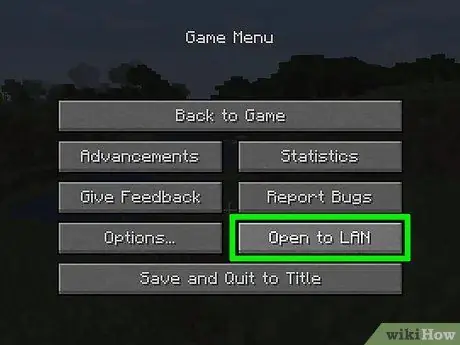
Addım 5. LAN üçün Aç seçin
İlk oyun qurma prosesi başlayacaq və yeni bir menyu görünəcək.
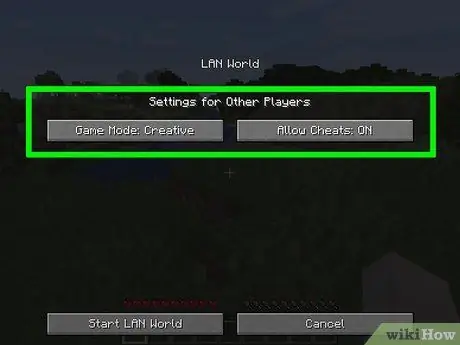
Addım 6. Çox oyunçu oyun parametrlərini tənzimləyin
"Survival", "Macəra" və "Yaradıcı" rejimlərini seçə və fırıldaqçı xüsusiyyətini aktivləşdirə və ya söndürə bilərsiniz. Bir seçimdən digərinə keçmək üçün müvafiq düyməni basın.
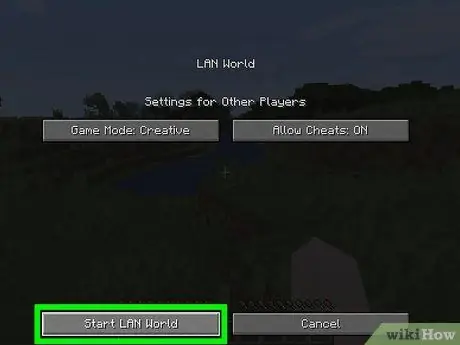
Addım 7. Çox oyunçu oyun sessiyasına başlamaq üçün Start LAN World seçin
Artıq şəbəkəyə qoşulmuş digər kompüterlər oyununuza daxil ola bilər. Digər oyunçular yaratdığınız oyunları axtarmaq üçün "Çox Oyunçu" menyusuna daxil ola bilərlər.
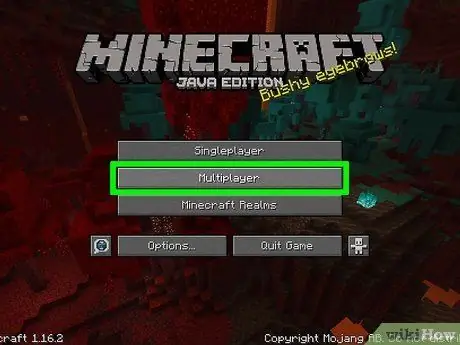
Addım 8. Başqa bir kompüterdə Minecraft açın və Multiplayer düyməsini basın
Kompüterin eyni şəbəkəyə qoşulduğundan və ana kompüterdə Minecraft ilə eyni Minecraft versiyasını işlədiyindən əmin olun. Minecraft, hazırda şəbəkədə aktiv olan oyunları axtaracaq. Bundan sonra, ana kompüterdəki Minecraft -dan olan oyun siyahıda görünəcək.
Oyun görünmürsə, Doğrudan Bağlan düyməsini vurun və göstərilən sahəyə ana kompüterin yerli IP ünvanını daxil edin
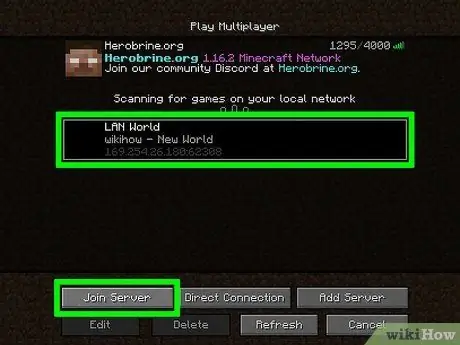
Addım 9. Bir oyun seçin və Serverə Qoşul düyməsini basın
Siyahıda, oyun adının üstündəki LAN Dünya etiketini görə bilərsiniz. Oyunu seçdikdən və qoşulduqdan sonra dünya göstəriləcək və oynamağa başlaya bilərsiniz.
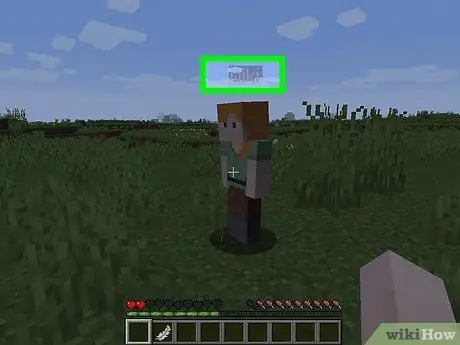
Addım 10. Ev sahibindən bütün oyunçuları eyni yerə yerləşdirməsini xahiş edin
Hər kəs qoşulduqda, hər oyunçu ev sahibindən uzaq ola bilər, xüsusən ev sahibi oyun dünyasını əvvəlcə kəşf etdikdə. Ancaq ev sahibi hər bir oyunçunu hərəkət etdirə bilər ki, hamı eyni nöqtədən oynasın.
- Ana kompüterdə, söhbət pəncərəsini göstərmək üçün "T" düyməsini basın. /TpPlayerNameHostName yazın və "Enter" düyməsini basın. PlayerName adlı oyunçu ev sahibinin olduğu yerə köçürüləcək. Qoşulan hər bir oyunçu üçün bu addımı təkrarlayın.
- Bütün oyunçuların yeni yerdə və ya görüş yerində mövcud yataqlarda yatdığından əmin olun. Beləliklə, hər bir oyunçu öləndə o anda yenidən meydana çıxacaq.
Metod 4 /6: Dostların oynaması üçün bir server yaratmaq
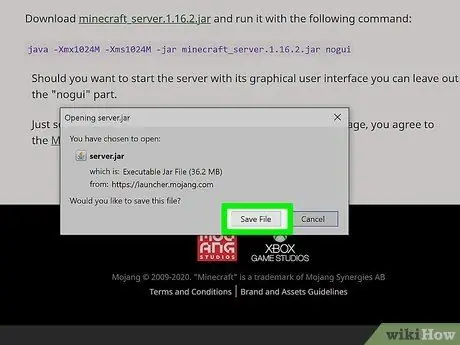
Addım 1. Minecraft server faylını kompüterə yükləyin və serverin ana rolunu oynayın
Öz serverinizi yaratmaqla istədiyiniz zaman sizin və dostlarınız üçün daimi və əlçatan bir dünyaya sahib ola bilərsiniz. Yaradılan server xüsusi bir serverdir, buna görə yalnız dostlarınız qoşula bilər. Bundan əlavə, modları serverə quraşdıra bilərsiniz.
- Minecraft server faylları pulsuzdur və minecraft.net/download saytından yüklənə bilər. Minecraft_server. X. X. X.exe faylını saytda yükləyin.
- Bu seqment, istifadəsi asan bir Windows serverinin yaradılması prosesini göstərir. Linux və ya OS X -də server yaratmaqla bağlı təlimatlar üçün və ya Windows -da əl ilə server yaratmaq istəyirsinizsə, bu linki vurun.
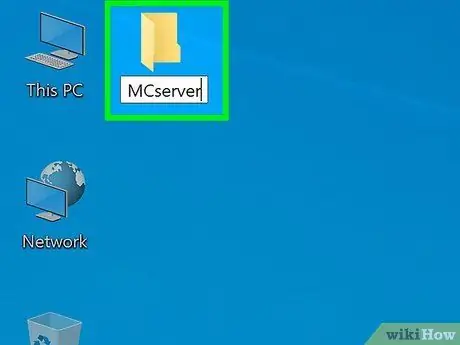
Addım 2. Minecraft serveri üçün qovluq yaradın
Server, lazım olan bütün faylları saxlama qovluğuna (server fayllarının icra edildiyi qovluq) quraşdıracaq. Masaüstünüzdə və ya digər asanlıqla əldə edilə bilən bir yerdə bir kataloq yaradın və qovluğa "Minecraft Server" və ya başqa bir ad verin. Minecraft_server. X. X. X.exe faylını sonra həmin qovluğa kopyalayın.
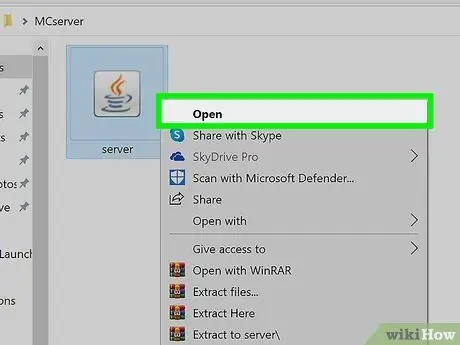
Addım 3. Server proqramını açın
Qovluqda yaradılmış bəzi faylları görəcəksiniz və proqram avtomatik olaraq bağlanacaq. Ancaq narahat olmaq lazım deyil, çünki bu normaldır.
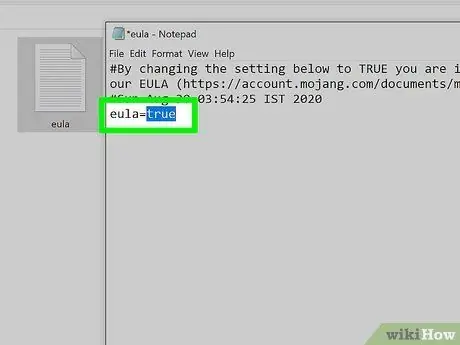
Addım 4. Giriş dəyişdirin
eula = fasse Olur eula = doğru.
. Eula.txt faylını açın. Bu faylı Minecraft server qovluğunda tapa bilərsiniz. Dəyişiklikləri qeyd edin və sonra faylı bağlayın. Bu dəyişikliklərlə Minecraft server proqramının şərtləri ilə razılaşırsınız.
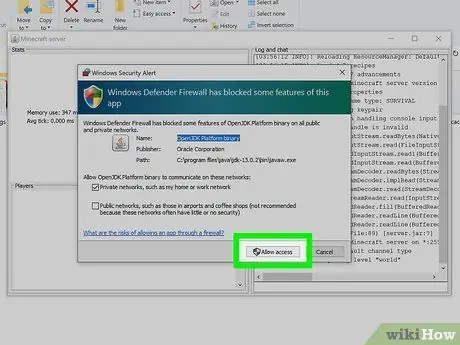
Addım 5. Server proqramını yenidən başladın
Windows Firewall pəncərəsi görünsə, Girişə icazə ver düyməsini seçin. Minecraft server otağında və ya sütunda yaradılmış daha çox faylı görə bilərsiniz. Bu mərhələdə server pəncərəsini bağlayın, çünki bəzi əlavə dəyişikliklər etməlisiniz.
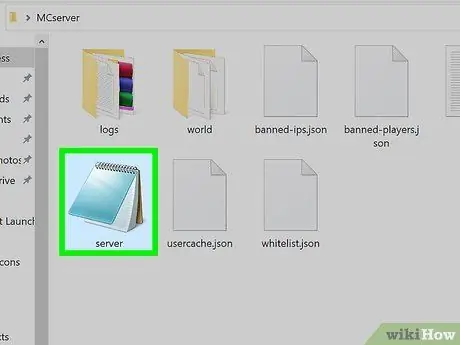
Addım 6. Sağ vurun
server.properties və "Birlikdə Aç" seçimini seçin.
Kompüterinizdə quraşdırılmış proqramların siyahısı üçün Notepad -a baxın. Server konfiqurasiya faylı açılacaq və faylda dəyişiklik edə bilərsiniz.
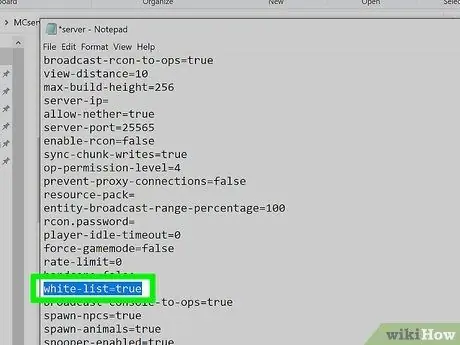
Addım 7. Girişə baxın
ağ siyahı = yanlış.
Girişi ağ siyahı = doğru olaraq dəyişdirin. Bu dəyişikliklə icazə verilən istifadəçilər və ya ağ siyahı aktiv ediləcək. Digər insanlar serverə daxil ola bilmirlər, buna görə də server yalnız sizin və dostlarınız üçün əlçatandır.
Oyunun parametrlərində başqa dəyişikliklər edə bilərsiniz, ancaq hələlik dəyişiklikləri qeyd edin və konfiqurasiya faylını bağlayın
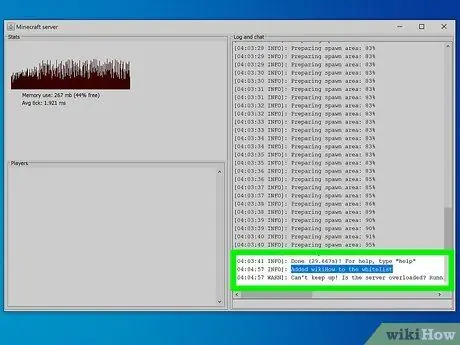
Addım 8. Serveri işə salın və oyunçuları icazə siyahısına əlavə edin
Dostlarınızın Minecraft istifadəçi adlarını əldə edin və aşağıdakı əmri istifadə edərək onları icazə siyahısına bir -bir əlavə edin: ağ siyahıya əlavə etPlayerName.
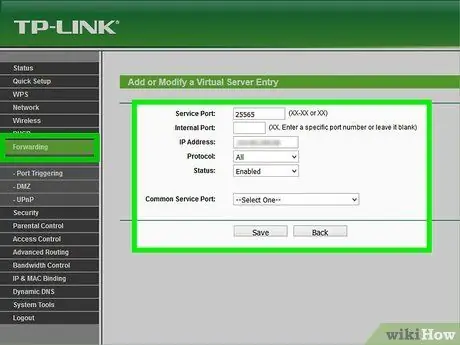
Addım 9. Digər dostlarınızın serverinizə qoşula bilməsi üçün 25565 limanına yönəldin
Bu mərhələdə əsas serveriniz işləyir və dostlar icazə siyahısına əlavə edildi. İndi serverə qoşula və oyuna girə biləcəyiniz üçün yönlendiricinizi konfiqurasiya etməlisiniz. Serveri konfiqurasiya etmək üçün port yönləndirməsinə ehtiyacınız var.
- Router konfiqurasiya alətinə daxil olun. Bu vasitəyə ümumiyyətlə 192.168.1.1, 192.168.0.1 və ya 192.168.2.1 ünvanlarını yazaraq veb brauzer vasitəsilə daxil olmaq olar. Daxil etməyiniz lazım olan ünvan istifadə etdiyiniz router modelindən asılı olaraq fərqli ola bilər.
- Router administrator istifadəçi adı və şifrənizi daxil etməlisiniz. Heç vaxt dəyişdirməmisinizsə, standart giriş məlumatları üçün yönlendiricinizin təlimatını yoxlayın.
- Router konfiqurasiya səhifəsinin "Port Yönləndirmə" bölməsini açın. Bu seqment "Qabaqcıl" və ya "İdarəçi" bölməsində/sekmesinde ola bilər.
- Server kompüterinin yerli IP ünvanı ilə yeni bir qayda yaradın. Bundan sonra, həm TCP, həm də UDP üçün 25565 portunu irəli aparın.
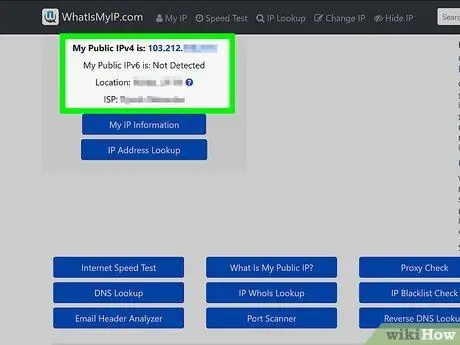
Addım 10. Server kompüterində Google -a daxil olun və daxil edin
mənim ip.
Kompüterin ümumi IP ünvanı axtarış nəticələrinin siyahısının yuxarı hissəsində göstərilir. Ünvanı kopyalayın və ya qeyd edin. Yaratdığınız serverə qoşula bilmələri üçün ünvanı dostlarınızla paylaşın.
Qeyd: Kompüterinizin dinamik bir IP ünvanı varsa (əksər kompüterlər kimi), IP ünvanı bəzən dəyişəcək. Ünvan dəyişdikdə, serverə qoşula bilmələri üçün yeni IP ünvanını dostlarınızla paylaşmalısınız. Bununla birlikdə, gələcəkdə bununla narahat olmamaq üçün dinamik DNS qurmalısınız. Adətən, domen adınıza daxil olan istifadəçiləri avtomatik olaraq aktiv bir IP ünvanına yönləndirəcək bir xidmətlə pullu bir hesab qurmalısınız
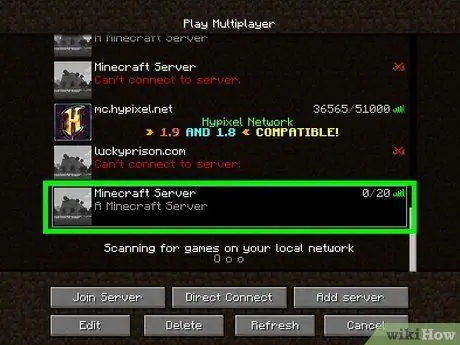
Addım 11. Kompüteri yaratdığınız serverə qoşun
Bu anda server şəbəkədədir, icazələr siyahınız aktivdir və bütün portlar yönləndirilir. Dostlar paylaşdığınız IP ünvanını istifadə edərək serverə qoşula bilər, ancaq fərqli bir IP ünvanı istifadə etməlisiniz.
Minecraft oyununda "Çox Oyunçu" menyusuna daxil olun. Oyununuz oyun siyahısında görünəcək, amma yoxsa "Server əlavə et" düyməsini seçin. Bir server (host) kompüterində oynayırsınızsa, 127.0.0.1 yazın. Fərqli bir kompüterdən istifadə edirsinizsə, amma yenə də eyni şəbəkəyə qoşulursunuzsa, serverin yerli IP ünvanını (əvvəllər liman yönləndirilməsi üçün istifadə olunan ünvan) daxil edin. Başqa bir şəbəkəyə bağlı bir kompüterdə oynayırsınızsa, serverin ümumi IP ünvanını istifadə edin
Metod 5/6: Ekran Paylaşma Xüsusiyyəti ilə Oynama ([Xbox/PlayStation -da)
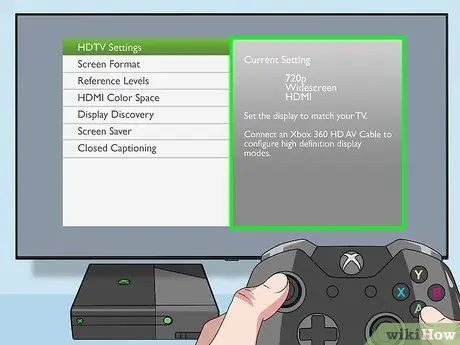
Addım 1. HDTV istifadə etdiyinizə əmin olun
Bölünmüş ekran xüsusiyyətindən istifadə etmək üçün Minecraft HDTV və HDMI kabeli və ya uyğun komponent tələb edən ən az 720p vizual qətnamə ilə oynamalısınız. Ən yeni televiziya modelləri HDTV -lərdir və bir HDMI kabeli ilə gəlir, buna görə də televizorunuzun interfeysində və ya görünüşündə əhəmiyyətli bir dəyişiklik görmürsünüzsə, doğru cihazınız var.
- Televiziyanızda EDTV etiketini görürsünüzsə, cihazınız HDTV deyil.
- "Ayarlar"> "Sistemlər"> "Konsol Ayarları"> "Ekran" menyusuna daxil olaraq 720p qətnaməni aktiv etdiyinizə əmin olun.
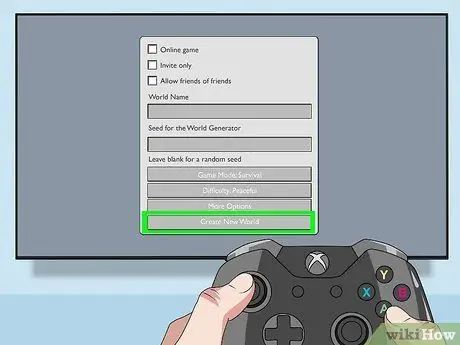
Addım 2. Yeni bir dünya yaradın və ya artıq xilas edilmiş bir dünyanı yükləyin
Saxlanan dünyaları ekran paylaşma rejimində oynaya bilərsiniz. "Onlayn oyun" qutusunu işarədən çıxarın.
Minecraft hesabınızdan çıxmısınızsa, əvvəlcə hesabınıza yenidən daxil olmalısınız

Addım 3. İkinci kontrollerdəki "Başlat" düyməsini seçin
Hesabın giriş pəncərəsi görünəcək. İkinci oyunçudan Minecraft hesabına mövcud hesabı istifadə edərək və ya yeni bir hesab əlavə edərək daxil olmasını xahiş edin.
Gələcəkdə hesabınıza daxil olmaq üçün daha çox vaxt sərf etməyiniz üçün konsol hesab məlumatlarınızı avtomatik olaraq saxlayacaq
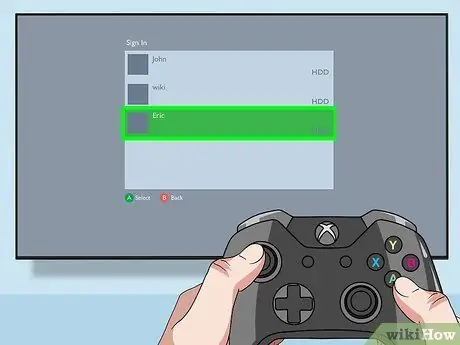
Addım 4. Əlavə nəzarətçiləri aktiv edərək daha çox oyunçu əlavə edin
Hər bir oyunçu oyuna əlavə edildikdə Minecraft hesabına daxil olmalıdır. Ekranınızı dörd oyunçu ilə paylaşa bilərsiniz, buna görə daha çox əlavə etməkdən çekinmeyin!
Televiziyanın ölçülərindən asılı olaraq daha çox oyunçu əlavə etdikcə dünyanı və ya oyundakı əşyaları görmək çətinləşə bilər
Metod 6 /6: Serverdə problemlərin aradan qaldırılması
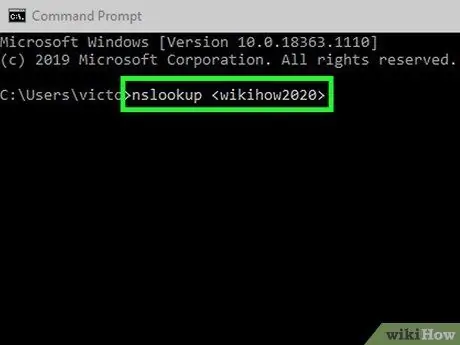
Addım 1. "Host adını həll edə bilmədi" səhv mesajı:
Bu mesaj oyunun axtardığınız ev sahibini tapa bilmədiyini göstərir. Kompüterinizdə əmr satırını açın və serverin ana adını axtarın. Konsola "nslookup" yazın, sonra "Enter" düyməsini basın. Göstərilən ünvanı kopyalayın və Minecraft oyununda IP ünvanı sahəsinə yapışdırın.
Bu işləmirsə, server bağlantısı xətası ola bilər
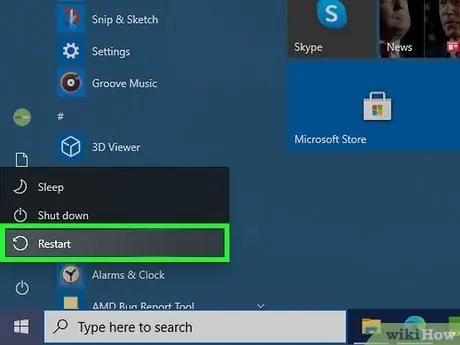
Addım 2. "Dünyaya qoşulmaq mümkün deyil" səhv mesajı:
Bu mesaj oyunun qoşulmağa çalışdığınız serverə daxil ola bilməyəcəyini göstərir. Kompüteri yenidən başlatmalı və problemi həll etmək üçün ilk addım olaraq yenidən cəhd etməlisiniz.
Kompüter hələ də serverə qoşulmursa, əlavə etdiyiniz dostları silməyə çalışın, sonra yenidən serverə əlavə edin
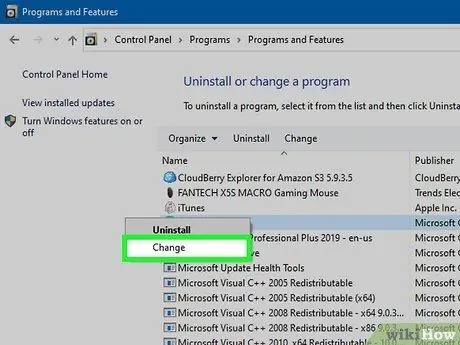
Addım 3. Bəzi insanlar serverə qoşula bilər, digərləri isə:
Bu səhv bir firewall və ya firewall problemindən qaynaqlana bilər. Bəzi istifadəçilərin kompüterləri serverinizlə əlaqəni kəsir. İdarəetmə Paneli proqramını açaraq "javaw.exe" faylını axtararaq təhlükəsizlik duvarını yoxlayın. "Parametrləri dəyişdir" seçimini vurun, sonra şəxsi və ümumi qutuları seçin.
- Bu addımla inşallah Minecraft dostunuzun kompüterində işləyə bilər.
- Dostunuzun yenidən cəhd etməzdən əvvəl kompüterini yenidən başlatması lazım ola bilər.
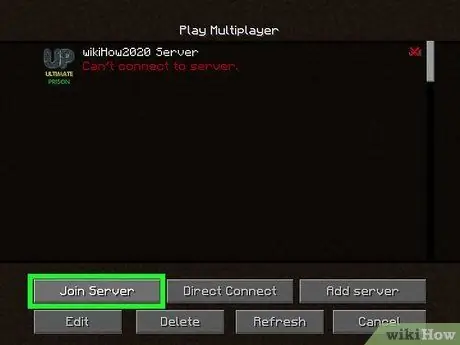
Addım 4. "Disconnect.spam" səhv mesajı:
Bu mesaj başqasının serverində olanda əldə edilir. Bir mesajı çox tez göndərsəniz və kompüter başqa bir istifadəçiyə spam göndərməyə çalışdığınızı "düşünürsə" səhv baş verir. Kompüteri yenidən serverə bağlamağa çalışın (və digər oyunçulara daha uzun müddət ərzində mesaj göndərin).
Bloklandığınız və ya serverdən çıxarıldığınız təqdirdə "Bu serverdən qadağandır" mesajını görəcəksiniz. Blokdan çıxarmağın yeganə yolu, ana serverlə əlaqə saxlamaq və ya blokun qaldırılmasını gözləməkdir
İpuçları
- Bəzi serverlər, əlavə əyləncə üçün plug-ins ilə birlikdə gəlir və bu, mod olmadan tək oyun rejimlərində mümkün olmur.
- Oyunda istifadə olunan bəzi modlar çox oyunçu serverlərinə tətbiq oluna bilər. Bir modun işləyib -işləmədiyini çox oyunçu rejimindən istifadə edərək sınayaraq öyrənə bilərsiniz.
- Bəzi serverlərin oyun rejiminə və ya növünə görə adları var. PVP "Player vs Player" rejiminə aiddir. Bundan əlavə, "Pulsuz Bina", "Rol Oyunu", "Sonsuz" və s. Kimi digər serverlər də var.






